U盘做win7系统教程.docx
《U盘做win7系统教程.docx》由会员分享,可在线阅读,更多相关《U盘做win7系统教程.docx(27页珍藏版)》请在冰豆网上搜索。
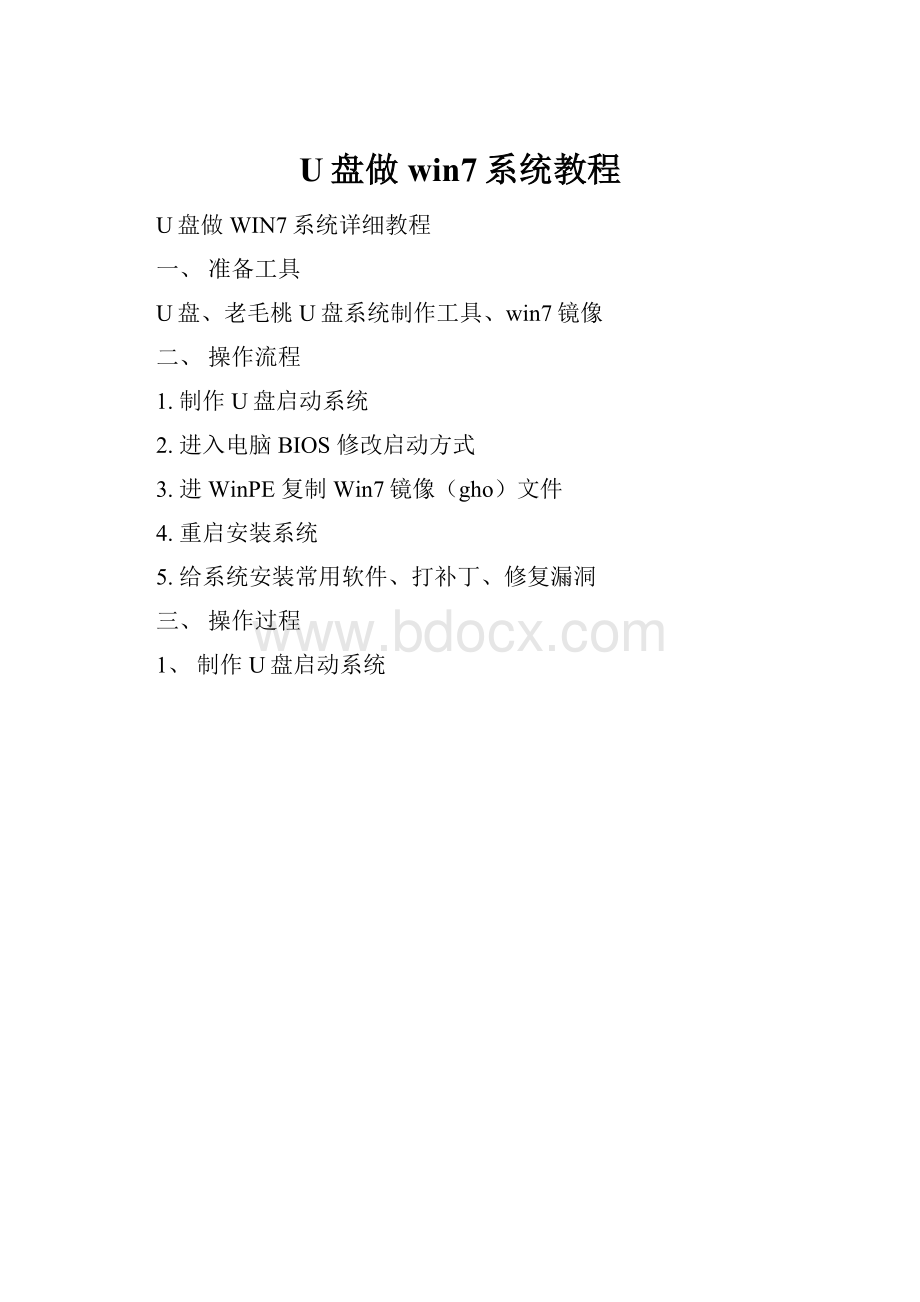
U盘做win7系统教程
U盘做WIN7系统详细教程
一、准备工具
U盘、老毛桃U盘系统制作工具、win7镜像
二、操作流程
1.制作U盘启动系统
2.进入电脑BIOS修改启动方式
3.进WinPE复制Win7镜像(gho)文件
4.重启安装系统
5.给系统安装常用软件、打补丁、修复漏洞
三、操作过程
1、制作U盘启动系统
首现要准备U盘系统制作工具,网上流传的U盘系统制作工具很多(南天门U盘启动盘制作工具1.2.1、USBoot(U盘启动盘制作工具)1.70简体中文版、大白菜U盘启动制作工具、珠海晨枫工作室、蚂蚁WinPEU盘启动盘、茄子U盘装机工具1.6、杏雨梨云U盘系统2012),我个人认为老毛桃U盘启动盘制作工具很好用,实用性比较强,集成工具比较广泛。
老毛桃U盘启动盘制作工具
下载地址:
制作教程:
下载完后启动界面如下图:
选择你的U盘,模式为:
USB-HDD-FAT32
点击“一键制成USB启动盘”按钮(注意:
操作前备份重要数据)[_ah_K+__J
因为U盘要格式化,所以提前将数据保存在电脑的其他盘符,最好不要放在桌面上!
等待几分钟。
。
。
。
。
。
。
。
。
等到提示:
制作成功,如下图,此时可以拔出U盘!
注意:
由于U盘系统文件隐藏,你会发现u盘空间会减少330M左右,不要担心此时没有制作成功!
;(&S_1R_v9
接下来是下载系统镜像文件
需要什么系统可以在网上找,扩展名为gho的系统文件,基本上windowsXP的系统只有600-900M大小,win7系统3G-5G,以下提供几个地址:
GhostWin7旗舰版32位GHO系统下载(原生系统已激活)
下载地址:
thunder:
//QUFodHRwOi8vZG93bjIudXBhbmJvb3QuY29tL3dpbjdfMzIuZ2hvWlo=
下载方法:
用迅雷下载,打开迅雷
将thunder:
//QUFodHRwOi8vZG93bjIudXBhbmJvb3QuY29tL3dpbjdfMzIuZ2hvWlo=粘贴到地址栏
继续
下载完之后
将系统文件复制到U盘,在制作好的U盘根目录下新建一个名为GHO的文件夹
将准备好的系统移动到GHO文件夹下;如果需要别的系统,方法是一样的!
此时这个U盘系统就做成了!
!
!
祝贺你!
下来开始做系统了!
2、进入电脑BIOS修改启动方式(提示:
先插U盘再重启进入BIOS设置)
方法:
重启之后按F2或者“DEL”键(根据提示按,联想应该是F2),进入BIOS(可能有的主机不是DEL有的是F2或F1.请按界面提示进入),选择AdvancedBIOSFEATURES,将BootSequence(启动顺序),设定为USB-HDD模式,第一,设定的方法是在该项上按PageUP或PageDown键来转换选项。
设定好后按ESC一下,退回BIOS主界面,选择SaveandExit(保存并退出BIOS设置,直接按F10也可以,但不是所有的BIOS都支持)回车确认退出BIOS设置。
提示:
如果没有AdvancedBIOSFEATURES这个选项,尽量在设置里找BOOT,将USB-HDD移动到BOOT启动的第一位,开机的时候它就从U盘启动了!
3.复制镜像文件进入U盘系统启动菜单界面如下:
用上下键选择第二个:
【02】运行老毛桃WinPE精简版(防蓝屏推荐)回车!
1.选择手动Ghost
会出现下面的界面:
2.按照下面红色的顺序选择要装的系统镜像
找到之后点击“OPEN”,会出现下面的界面:
(只是你的U盘系统)
点完“OK”后会出现下面的界面
继续“OK”,下来选择安装盘符:
这一步要注意的是选择好你系统安装的盘符,一般都是C盘,就是第一个(FAT32)格式的,到这一步的时候,除非要装双系统,否则就直接“OK”!
!
!
!
选择好、点OK之后,会弹出一个对话框问你是否要将指定的GHO镜像恢复到电脑的C盘去,点击yes就可以。
如下图所示:
下来就是正式安装了,喝杯茶,休息休息!
大约不到十分钟后。
。
。
。
。
。
。
。
。
。
重启!
4.重启安装系统重启之后的界面:
接下来解压安装驱动程序
在此过程中有10秒时间来选择您需要安装的驱动,默认全部安全即可。
本系统包含465MB强大的驱动包,基本能识别台式机,上网本和笔记本的所有驱动。
如果您安装某个驱动之后出现蓝屏或不想安装某个驱动,去掉设备名称左边的对钩即可。
若不进行任何操作,10秒后将自动安装所有驱动,部分无法安装的驱动建议联网后使用“驱动人生”安装。
正在解压驱动程序
安装完成后自动重启,
首次进入系统将自动调用“设备管理器”,
方便查看是否驱动已经全部安装完成。
若部分驱动无法安装,建议联网后使用”驱动人生“或者“驱动精灵”来安装。
查看系统属性:
windows7旗舰版32位操作系统
5.漏洞修复,驱动更新
教程结束!
附录:
Win7镜像下载地址:
1.大地技术员GhostWin7Sp1x86暑假装机版2012(32位)
下载地址:
2.雨林木风GhostWin7SP1装机版YN2012.06
下载地址:
3…………………………….集
最后提示:
上述系统系在下来均为ISO格式,如需Ghost,应该先讲ISO文件解压,提取文件中的GHO(后缀名为Gho的文件)文件,将GHO文件放到U盘的GHO文件夹中即可!
U盘在做了U盘启动系统之后,作为系统的那部分大约有三百多兆(300M),而且是系统隐藏的文件,U盘的其他部分任然可以像平常一样放置文件及常用工具,不会带来任何影响,请放心使用!